Le comunicazioni in campo vicino (NFC) consentono la trasmissione di dati a corto raggio da un dispositivo che può essere privo di batteria. Il generatore di campo del lettore NFC produce la piccola quantità di energia necessaria per attivare un segnale. A partire dal supporto AirTag nell'iPhone 6s nel 2015, tutti i modelli di iPhone hanno avuto una sorta di capacità di attivare e leggere i tag NFC. (A partire da iPhone sempre precedenti, tutti i modelli Watch e molti iPad, la trasmissione o la codifica NFC viene utilizzata per Apple Pay.)
Potresti aver ricevuto alcuni tipi di notifiche di tag NFC. I più comuni sono:
- AirTag: toccando un AirTag dopo aver ricevuto un avviso che uno è vicino a te. Gli AirTag che non ti sono registrati verranno identificati dal tuo iPhone. Quando vengono avvicinati o toccati, inviano un collegamento Web collegato al loro codice identificativo univoco per aiutarti a determinare se l'AirTag viene utilizzato per il tracciamento indesiderato.
- Clip dell'app: I trasmettitori NFC possono offrire un Clip dell'app, una parte di un'app completa utilizzata per funzionalità limitate, in genere correlate a un luogo in cui ti trovi, ad esempio il check-out in un punto vendita.
- Carta con NFC integrato: Potresti essere vicino o avere il tuo iPhone in un portafoglio accanto a una carta di credito o altra carta con un chip NFC che ha informazioni aggiuntive che possono essere attivate.
- Etichetta web NFC: Le posizioni possono avere tag NFC con etichette che puoi toccare, in modo molto simile alla scansione di un codice QR, per ottenere un collegamento web. Appare nelle notifiche come tag NFC del sito web.
Un lettore ha scoperto di aver ricevuto notifiche ripetute per un servizio di pagamento anche quando il suo telefono non era apparentemente vicino a nessun dispositivo NFC. È preoccupante e non hanno determinato la fonte. Ma quel che è peggio è che queste notifiche di tag del sito Web non possono essere disabilitate.
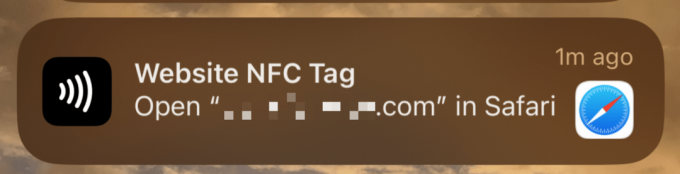
Infatti, solo le App Clip possono essere disabilitate, e solo successivamente abilitando una funzione in Screen Time. Ecco come:
- Vai a Impostazioni > Tempo dello schermo > Contenuti e restrizioni sulla privacy > Restrizioni sui contenuti.
- Rubinetto Clic sull'app
- Modificare l'impostazione da Permettere A Non permettere.
Questo articolo su Mac 911 è in risposta a una domanda presentata dal lettore di Macworld Erin.
Chiedi al Mac 911
Abbiamo compilato un elenco delle domande che ci vengono poste più frequentemente, insieme alle risposte e ai collegamenti alle colonne: leggi le nostre super FAQ per vedere se la tua domanda è coperta. In caso contrario, siamo sempre alla ricerca di nuovi problemi da risolvere! Invia il tuo a [email protected], incluse le catture dello schermo, se del caso, e se desideri che venga utilizzato il tuo nome completo. Non tutte le domande riceveranno risposta, non rispondiamo alle e-mail e non possiamo fornire consigli diretti per la risoluzione dei problemi.
